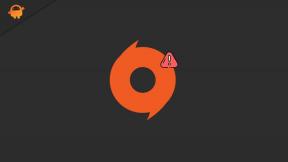Επιδιόρθωση: Το Canon Pixma MG3620 δεν εκτυπώνεται ή ο εκτυπωτής δεν ανταποκρίνεται
μικροαντικείμενα / / September 02, 2022
Ο Canon Pixma MG3620 είναι ένας εξαιρετικά δημοφιλής εκτυπωτής που έχει συγκεντρώσει εξαιρετικές κριτικές στο διαδίκτυο. Είναι ένας προσιτός ασύρματος εκτυπωτής inkjet που κοστίζει κάτω από $70 (τη στιγμή που γράφεται αυτό το άρθρο). Το καλύτερο μέρος είναι ότι είναι ασύρματος εκτυπωτής. Επομένως, δεν χρειάζεται να μείνετε κοντά του για να εκτυπώσετε κάτι. Μπορείτε να εκτυπώσετε κυριολεκτικά οτιδήποτε ενώ βρίσκεστε σε περιαγωγή σε οποιοδήποτε μέρος του κόσμου. Παρόλο που οι κριτικές και οι αξιολογήσεις είναι καλές στο διαδίκτυο για το Canon Pixma MG3620, όπως κάθε άλλη συσκευή, έχει επίσης αρκετά προβλήματα.

Η μη εκτύπωση του Canon Pixma MG3620 είναι το πιο κοινό πρόβλημα που έχουν αναφέρει πολλοί χρήστες. Ενώ, ορισμένοι χρήστες λαμβάνουν το ο εκτυπωτής δεν ανταποκρίνεται μήνυμα λάθους όταν προσπαθούν να εκτυπώσουν κάτι. Αυτά τα ζητήματα δεν περιορίζονται μόνο σε Κανόνας εκτυπωτές, εμφανίζεται σε πολλούς εκτυπωτές είτε λόγω λανθασμένης διαμόρφωσης είτε λόγω λανθασμένης εγκατάστασης δοχείου μελάνης. Ζητήματα με τη σύνδεση Wi-Fi ή το υλικό είναι επίσης ένας από τους κύριους λόγους για τους οποίους το Canon Pixma MG3620 δεν εκτυπώνει τίποτα.
Τώρα που έχουμε κατανοήσει λίγο τους πιθανούς λόγους, ας προχωρήσουμε στην επόμενη ενότητα, όπου θα δοκιμάσουμε μερικές καλύτερες λύσεις που έχουν βοηθήσει πολλούς χρήστες να επιλύσουν το ίδιο πρόβλημα.
Περιεχόμενα σελίδας
-
Το Canon Pixma MG3620 δεν εκτυπώνει ή ο εκτυπωτής δεν ανταποκρίνεται, πώς να το διορθώσετε;
- Λύση 1: Βεβαιωθείτε ότι τα χαρτιά και τα δοχεία μελανιού έχουν τοποθετηθεί σωστά
- Λύση 2: Επανεκκινήστε τον υπολογιστή σας και τον εκτυπωτή Canon
- Λύση 3: Ελέγξτε τη σύνδεση
- Λύση 4: Επανεκκινήστε την υπηρεσία Print Spooler Service
- Λύση 5: Εκτελέστε το πρόγραμμα αντιμετώπισης προβλημάτων των Windows
- Λύση 6: Ενημερώστε το πρόγραμμα οδήγησης του εκτυπωτή σας
Το Canon Pixma MG3620 δεν εκτυπώνει ή ο εκτυπωτής δεν ανταποκρίνεται, πώς να το διορθώσετε;
Δεν χρειάζεται να εφαρμόσετε όλες τις διορθώσεις που ανέφερα σε αυτό το άρθρο. Απλώς, συνεχίστε να δοκιμάζετε τις λύσεις μέχρι να δείτε το Canon Pixma MG3620 να ξεκινά ξανά την εκτύπωση. Έχοντας αυτό κατά νου, ας πάμε στη λύση αριθμός 1.
Λύση 1: Βεβαιωθείτε ότι τα χαρτιά και τα δοχεία μελανιού έχουν τοποθετηθεί σωστά
Εάν οι σελίδες δεν έχουν εισαχθεί σωστά, ο εκτυπωτής δεν θα μπορεί να βγάλει ούτε ένα φύλλο από την ομάδα και, επομένως, η διαδικασία εκτύπωσης μπορεί να αποτύχει. Τα χαρτιά ενδέχεται να αναδιαταχθούν αφού χρησιμοποιήσετε τη συσκευή για μερικές ημέρες. Επομένως, πριν εκτυπώσετε, ελέγξτε εάν οι σελίδες έχουν τοποθετηθεί με τον σωστό τρόπο.
Διαφημίσεις
Μια εσφαλμένη εγκατάσταση ενός δοχείου μελανιού μπορεί να οδηγήσει σε αστοχία εκτύπωσης. Σε αυτήν την περίπτωση, ίσως χρειαστεί να αντικαταστήσετε ένα ή και τα δύο δοχεία μελάνης μαύρου και τρίχρωμου.
Λύση 2: Επανεκκινήστε τον υπολογιστή σας και τον εκτυπωτή Canon
Είναι μια πανάρχαια μέθοδος για τη διόρθωση γενικών προβλημάτων με τη συσκευή, όπως δυσλειτουργίες συστήματος, προσωρινά σφάλματα, προσωρινή προσωρινή μνήμη κ.λπ. Επανεκκινήστε τον υπολογιστή σας και τον εκτυπωτή Canon Pixma MG3620 και ελέγξτε αν μπορεί να σας φανερώσει επιτυχία.
Λύση 3: Ελέγξτε τη σύνδεση
Υπάρχουν πολλοί τρόποι για να συνδέσετε τον εκτυπωτή Canon Pixma MG3620 σε άλλη συσκευή για να διευκολύνετε την εκτύπωση. Με βάση τη μέθοδο που χρησιμοποιείτε, βεβαιωθείτε ότι δεν χάνετε αυτά τα σημαντικά σημεία.
Εάν χρησιμοποιείτε μέθοδο καλωδίου USB, βεβαιωθείτε ότι:
Διαφημίσεις
- Έχετε συνδέσει το ένα άκρο του καλωδίου USB στον εκτυπωτή και το άλλο άκρο μπαίνει στον υπολογιστή. Δεν πρέπει να υπάρχει διανομέας USB.
- Τα καλώδια δεν είναι χαλαρά. Θα πρέπει να συνδεθεί σταθερά και στα δύο άκρα.
- Δοκιμάστε μια άλλη θύρα USB στον υπολογιστή σας και ελέγξτε εάν το πρόβλημα έχει επιλυθεί.
- Δοκιμάστε ένα διαφορετικό καλώδιο USB και δείτε εάν αυτό λειτουργεί για εσάς.
Εάν χρησιμοποιείτε τη μέθοδο Wi-Fi, βεβαιωθείτε ότι:
- Η σύνδεση στο διαδίκτυο είναι προσβάσιμη και σταθερή.
- Ελέγξτε την κατάσταση σύνδεσης στο Διαδίκτυο στον εκτυπωτή σας και δείτε εάν είναι σωστά συνδεδεμένος στο δίκτυο.
- Κάντε επανεκκίνηση του δρομολογητή σας και ελέγξτε εάν το πρόβλημα έχει επιλυθεί.
Διαφημίσεις
Εάν χρησιμοποιείτε τη μέθοδο Bluetooth, βεβαιωθείτε ότι:
- Και οι δύο συσκευές είναι κοντά η μία στην άλλη.
- Και οι δύο συσκευές συνδέονται μεταξύ τους μέσω Bluetooth.
- Αντικαταστήστε ξανά τον εκτυπωτή Canon με τον υπολογιστή και δείτε εάν αυτό λειτουργεί για εσάς.
Λύση 4: Επανεκκινήστε την υπηρεσία Print Spooler Service
Η υπηρεσία Print Spooler ελέγχει τις εργασίες εκτύπωσης και αποθηκεύει προσωρινά τις εργασίες εκτύπωσης στη μνήμη του υπολογιστή. Αυτή η υπηρεσία στον υπολογιστή σας ενδέχεται να μην λειτουργεί σωστά, κάτι που θα μπορούσε να είναι ο λόγος που ο εκτυπωτής Canon σας δεν ανταποκρίνεται. Θα πρέπει να επανεκκινήσετε την υπηρεσία Print Spooler και να ελέγξετε εάν το πρόβλημα έχει επιλυθεί.
Δείτε πώς μπορείτε να επανεκκινήσετε την υπηρεσία Print Spooler:
- Πάτα το Κλειδί με το λογότυπο των Windows και R στο πληκτρολόγιό σας για να ανοίξετε Τρέξιμο. Εναλλακτικά, μπορείτε να κάνετε δεξί κλικ στο λογότυπο των Windows και να επιλέξετε Εκτέλεση.
- Τύπος υπηρεσίες.msc και πατήστε το Εισαγω κουμπί. Θα ανοίξει το παράθυρο Υπηρεσίες.
- Εύρημα Ουρά εκτύπωσης και αγγίξτε το.
- Κάντε κλικ Επανεκκίνηση.
- Κλείστε το παράθυρο και ελέγξτε εάν μπορείτε να εκτυπώσετε οτιδήποτε με τον εκτυπωτή Canon.
Λύση 5: Εκτελέστε το πρόγραμμα αντιμετώπισης προβλημάτων των Windows
Τα Windows διαθέτουν ένα ενσωματωμένο πρόγραμμα αντιμετώπισης προβλημάτων που είναι αρκετά καλό για να διορθώσει κοινά προβλήματα. Μπορεί επίσης να εντοπίσει προβλήματα με την υπηρεσία εκτύπωσης και να τα διορθώσει.
Δείτε πώς μπορείτε να το κάνετε:
- Στο πλαίσιο αναζήτησης, πληκτρολογήστε Ρυθμίσεις και πατήστε Enter. Αυτό θα ανοίξει την εφαρμογή Ρυθμίσεις.
- Κάντε κλικ στο Σύστημα.
- Κάντε κύλιση προς τα κάτω μέχρι να δείτε το Αντιμετώπιση προβλημάτων επιλογή. Πατήστε πάνω του.
- Κάντε κλικ Άλλα εργαλεία αντιμετώπισης προβλημάτων.
- Εκτελέστε το πρόγραμμα αντιμετώπισης προβλημάτων για το Εκτυπωτής. Τα Windows θα ελέγξουν αυτόματα για προβλήματα.
- Ακολουθήστε τις οδηγίες που εμφανίζονται στην οθόνη για να ολοκληρώσετε την αντιμετώπιση προβλημάτων του εκτυπωτή.
Λύση 6: Ενημερώστε το πρόγραμμα οδήγησης του εκτυπωτή σας
Διαφήμιση
Ο υπολογιστής σας ενδέχεται να εκτελεί ένα παλιό ή εσφαλμένο πρόγραμμα οδήγησης εκτυπωτή. Εάν συμβαίνει αυτό, ο εκτυπωτής σας δεν θα αποκρίνεται ή μπορεί να μην λειτουργεί καθόλου. Θα πρέπει να ενημερώσετε το πρόγραμμα οδήγησης και να ελέγξετε αν μπορεί να κάνει το κόλπο για εσάς.
Δείτε πώς μπορείτε να ενημερώσετε το πρόγραμμα οδήγησης του εκτυπωτή σας:
- Στον υπολογιστή σας με Windows, πληκτρολογήστε Device Manager στο πλαίσιο αναζήτησης και πατήστε Enter.
- Αναπτύξτε τις ουρές εκτύπωσης.
- Κάντε δεξί κλικ στο πρόγραμμα οδήγησης εκτυπωτή Canon και επιλέξτε Ενημέρωση προγράμματος οδήγησης.
- Επιλέξτε Αυτόματη αναζήτηση για προγράμματα οδήγησης. Τα Windows θα αναζητήσουν αυτόματα νέα προγράμματα οδήγησης.
- Ακολουθήστε ορισμένες οδηγίες στην οθόνη για να ενημερώσετε το πρόγραμμα οδήγησης.
Μόλις εγκατασταθεί το πιο πρόσφατο πρόγραμμα οδήγησης, επανεκκινήστε τον υπολογιστή και τον εκτυπωτή και ελέγξτε εάν το πρόβλημα έχει επιλυθεί.
Ελπίζω ότι αυτός ο οδηγός ήταν χρήσιμος για εσάς. Καταφέρατε να διορθώσετε το πρόβλημα στον εκτυπωτή Canon Pixma MG3620; Ποια λύση σας έκανε το κόλπο; Πείτε μας τις σκέψεις σας στα σχόλια παρακάτω.